条件で処理を分岐
1. 「条件で処理を分岐」ノートの概要
設定した条件によって、後続の処理を分岐したい場合に使うノートです。
「条件で処理を分岐」ノートの後続の処理は、YES - NO の 2 つに分けることができ、それぞれ別のノートの設定が可能となります。
例えば、1 つの受注伝票を参照し、条件によって配送方法を変更したり、条件に沿ったメールを送信するなど、最終的に行いたい内容にたどり着くまでの、細やかな条件設定を行うことができます。
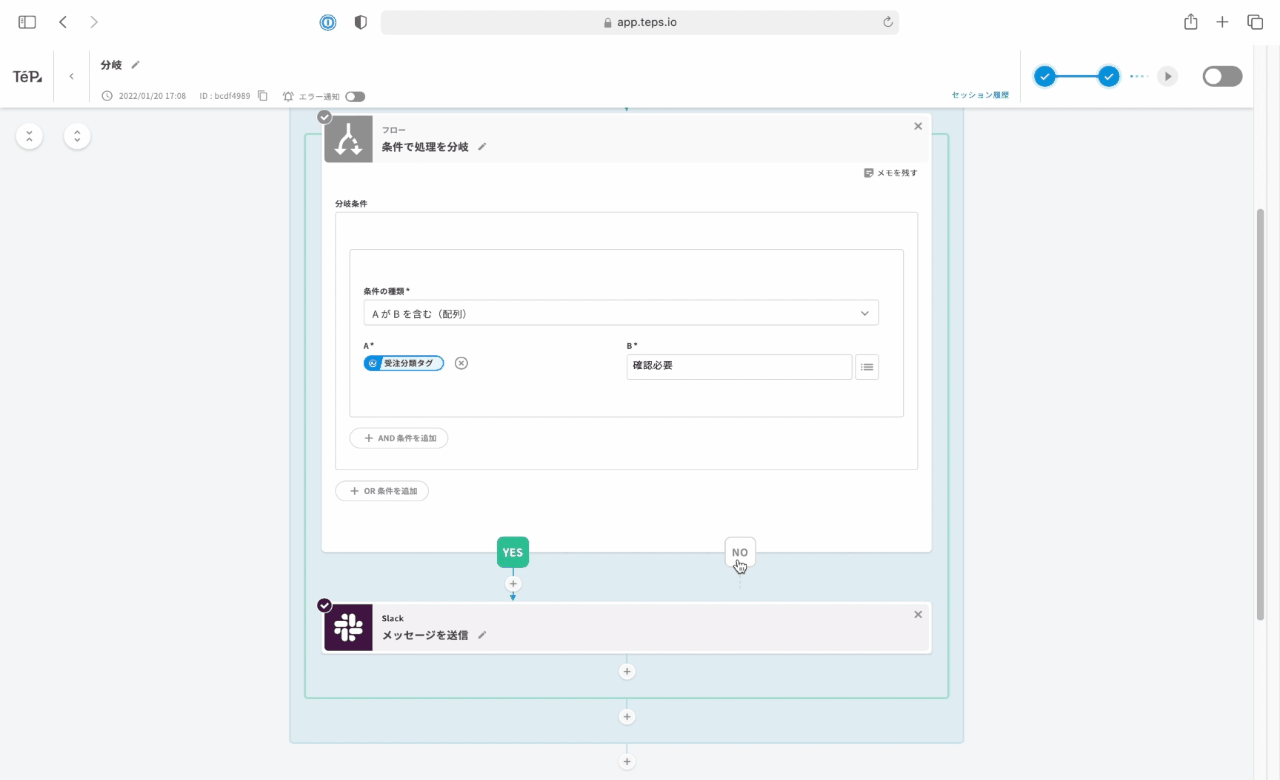 分岐ノート|操作画面
分岐ノート|操作画面
2. 「条件で処理を分岐」ノートの設定方法
具体的な設定方法について説明します。
「条件で処理を分岐」ノートでは、条件の種類を選択し、A - B それぞれの値を設定します。
条件は、OR 条件と AND 条件を組み合わせて設定することも可能です。
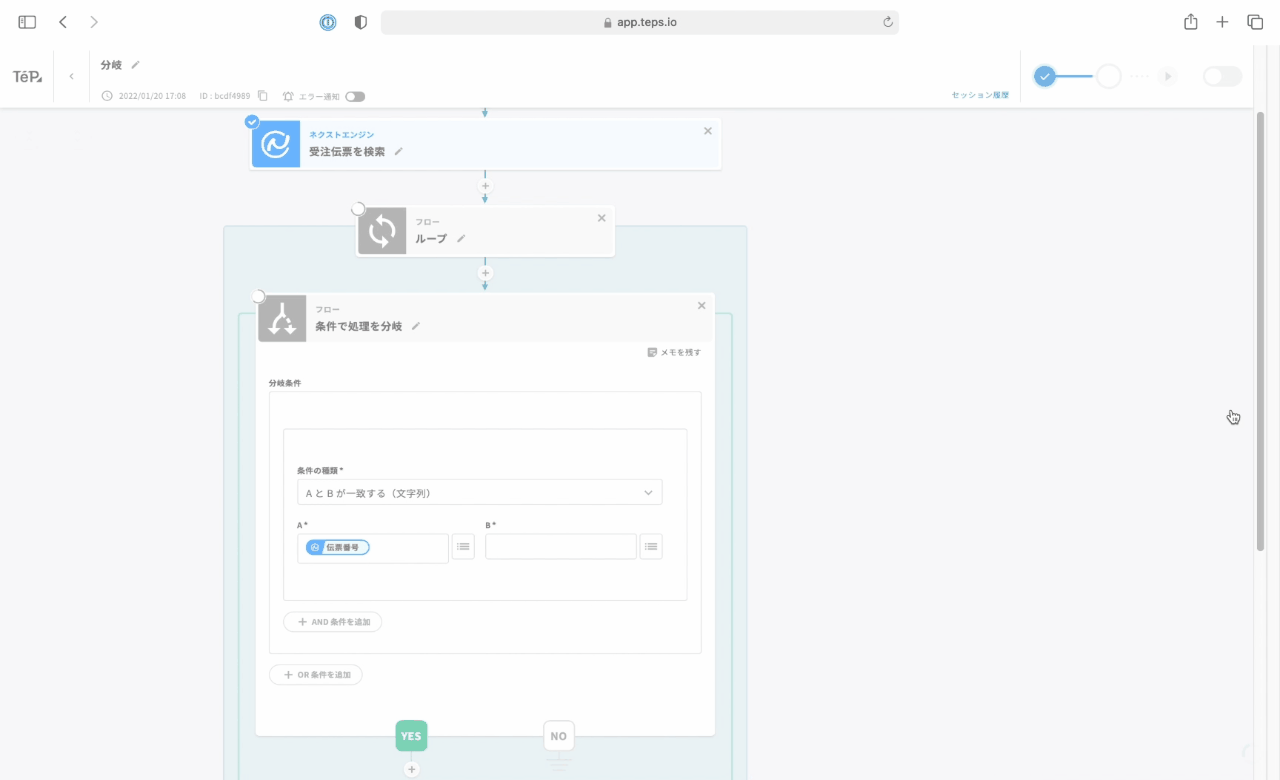 分岐ノート|設定方法
分岐ノート|設定方法
条件の種類によって、値として設定できるエコーの種類が異なります。
条件の種類は以下の通りです。
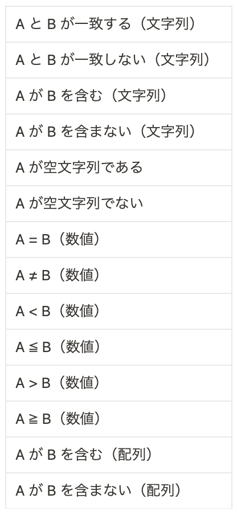
例を交えて、具体的に説明していきます。
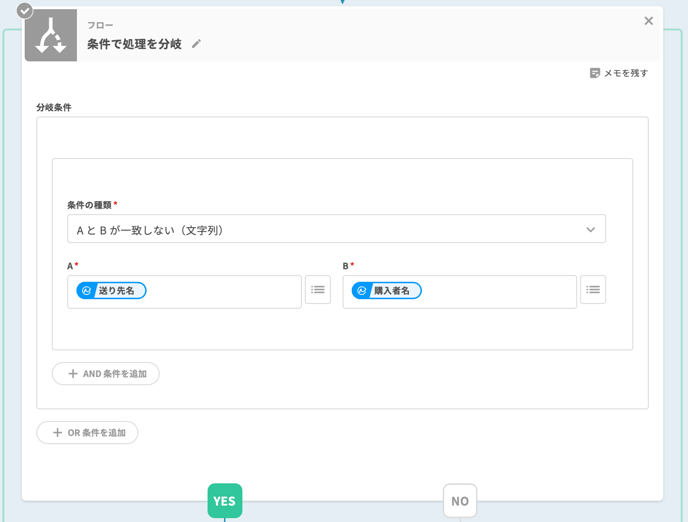 例1)送り先名と購入者名が一致しない場合 → YES
例1)送り先名と購入者名が一致しない場合 → YES
上図の条件設定では、「送り先名と購入者名が一致しない」場合に YES に分岐するよう設定しています。
このように、「A と B が ○○」という条件の種類を設定し、条件に合致した場合(YES)と、合致しなかった場合(NO)の 2 つのパターンに処理を分岐させることができます。
.png?width=688&name=%E6%9D%A1%E4%BB%B6%E3%81%A6%E3%82%99%E5%87%A6%E7%90%86%E3%82%92%E5%88%86%E5%B2%90(2).png) 例2)総合計が 5,000 円以上の場合 → YES
例2)総合計が 5,000 円以上の場合 → YES
上図の条件は、「総合計が 5,000 円以上である」場合に、 YES に分岐するよう設定しています。
実用例では、5,000 円以上購入で明細行(0 円のおまけ商品)を追加したり、フォローメールを送信するなどがあります。
NO に分岐した購入者は、購入金額が 5,000 円に満たないため、5,000 円以上購入した購入者とは異なるマーケティングメールを送信することもできます。
このように、YES - NO で最終的な処理内容が異なる場合に、「条件で処理を分岐」ノートを活用できます。
